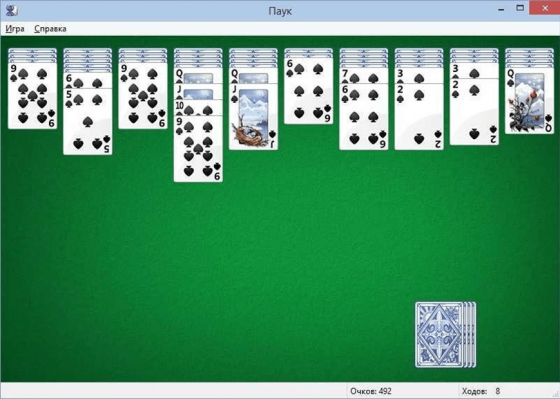Примечание: в Windows 10 есть встроенное приложение Microsoft Solitaire Collection (можно найти в списке всех приложений), в котором содержатся пасьянсы Паук (Spider), Косынка (Klondike), Свободная ячейка (Free Cell) и еще парочка. Возможно, если вы ищите именно пасьянсы, этот вариант вам подойдет. Если же нет — читаем далее об установке стандартных игр Windows.
Устанавливаем пасьянсы и другие стандартные игры в Windows 10
Для установки стандартных игр в Windows 10 сторонние разработчики выпустили бесплатный пакет «Windows 7 games for Windows 10», который позволяет установить все старые игры, либо только часть из них, причем эти игры поддерживают русский язык.
Прежде чем говорить о том, где скачать его, предупрежу, что такие вещи лучше предварительно проверять антивирусом: несмотря на то, что моя проверка показывает, что файл безопасен, со временем это может стать не так.
Установка игр мало чем отличается от установки других программ: просто выберите желаемые игры из списка, при желании измените параметры установки и дождитесь завершения процесса.
По окончании, в списке «Все приложения» в разделе «Игры» меню пуск вы увидите все, что установили — Косынку, Паук, Сапера и другие привычные для офисного работника развлечения, все на русском языке.
Скачать пасьянсы и другие стандартные игры для Windows 10 можно бесплатно по следующим адресу: winaero.com/download.php?view.1836 (На странице нажать «Download Windows 7 games for Windows 10». Пожалуйста, сообщите в комментариях, если вдруг перестанет работать. Не забудьте про проверку антивирусом.). На данный момент времени — это источник, в наибольшей степени вызывающий доверие.
Видео — установка пасьянса Косынка, Паук и других игр в Windows 10
В видео ниже показан процесс поиска, скачивания и установки пасьянсов и других стандартных старых игр в Windows 10, вдруг пригодится.
Использование Missed Features Installer 10 для установки стандартных игр
Еще одна возможность установить Паук, Косынку и другие игры из Windows 7 в Windows 10 — использовать пакет Missed Features Installer 10, представляющий собой набор компонентов Windows, которые были в предыдущих версиях ОС, но отсутствуют в новых. Есть там и игры.
Компоненты Missed Features Installer 10 представляют собой ISO образ, после монтирования которого, следует просто запустить находящийся там файл mfi.exe и выбрать в меню, что именно вы хотите установить. Скачать MFI10 можно с официальной страницы mfi-project.weebly.com или mfi.webs.com.
Установка игр из магазина
Помимо способа, описанного выше, вы можете установить новые варианты старых игр из магазина приложений Windows 10. Просто зайдите в магазин и поищите то, что вам нужно: там найдутся и бесплатные пасьянсы Паук с Косынкой и Сапер (находится только по запросу Minesweeper на текущий момент) и другие.
Возможно, их интерфейс и работа будут непривычными поначалу, но вполне может оказаться, что какая-то из реализаций вам может понравиться даже больше, чем оригинальная от Microsoft.
В данной статье показаны действия, с помощью которых можно вернуть в Windows 10 стандартные игры из Windows 7.
Начиная ещё с Windows 8, разработчики корпорации Майкрософт по каким-то не понятным причинам удалили классические игры из состава операционной системы поставлявшихся в комплекте с Windows 7.
Также они отсутствуют и в Windows 10, точнее сказать там присутствует встроенное приложение Microsoft Solitaire Collection (в котором содержатся пасьянсы: Паук, Косынка, Свободная ячейка и ещё парочка) с новым интерфейсом, которое не всем по вкусу.
Но если вам нужны именно классические игры, то благодаря сторонним разработчикам создан набор таких игр, который включает в себя оригинальные файлы из Windows 7 и представляет из себя удобный инсталлятор (установщик).
Содержание
- Список классических игр из Windows 7
- Как установить классические (стандартные игры) в Windows 10
- Способы запуска классических игр в Windows 10
- Видео-инструкция
Список классических игр из Windows 7
В состав установщика входит 11 игр, которые можно установить на компьютер с операционной системой Windows 10, Windows 8.1, или Windows 8.
Вы можете установить все, или по отдельности следующие игры:
- Chess Titans (Шахматы)
- Mahjong Titans (Маджонг)
- Purble Place (Детская развивающая игра)
- Internet Backgammon (Интернет-Нарды)
- Internet Spades (Интернет-Пики)
- Internet Checkers (Интернет-Шашки)
- Solitaire (Косынка)
- SpiderSolitaire (Паук)
- Minesweeper (Сапер)
- FreeCell (Солитер)
- Hearts (Червы)
Как установить классические (стандартные игры) в Windows 10
Скачайте zip-архив c инсталлятором по ссылке, которая находится ниже. Размер архива 146,68 МБ.
Win7Games4Win10_8_81_v2.zip
Извлеките файлы из архива, откройте папку и запустите установку дважды кликнув по файлу Windows 7 Games for Windows 10 and 8.exe
Установщик Windows 7 Games for Windows 10 and 8 по умолчанию выберет язык операционной системы (в данном случае русский язык), но можно в выпадающем списке выбрать нужный вам язык, сделав это нажмите кнопку OK.
В первом окне мастера установки нажмите кнопку Далее
В следующем окне выберите нужные вам игры. По умолчанию, активированы все пункты, это значит что на компьютер будут установлены все 11 игр.
Если вы хотите установить только некоторые игры из этого списка, то снимите флажки напротив тех игр, устанавливать которые вы не желаете. Сделав выбор, нажмите кнопку Установить
Далее сразу начнется установка игр, установщик не предоставляет выбор папки для установки игр и по умолчанию устанавливает файлы игр в папку по следующему пути:
C:\\Program Files\\Microsoft Games
В завершающем окне мастера установки сбросьте флажок в чекбоксе Discover Winaero Tweaker to tune up Windows 10/8.1/8 и нажмите кнопку Готово
Теперь классические игры установлены и можно играть в старые игры на компьютере с операционной системой Windows 10, Windows 8.1, или Windows 8.
Способы запуска классических игр в Windows 10
Чтобы запустить какую-либо игру, откройте меню «Пуск», в списке программ найдите папку Games, откройте её и вы увидите стандартные игры из Windows 7. Выберите нужную и кликните по ней для запуска.
Также при необходимости можно закрепить любую игру на начальном экране:
Или на панели задач.
Кроме того в набор включён и обозреватель игр, в котором можно не только посмотреть краткое описание, рейтинг и системные требования каждой установленной и совместимой с Windows 7 игры, но и запустить любую из установленных игр.
Также, чтобы открыть окно обозревателя игр, в адресной строке проводника Windows или диалоговом окне Выполнить введите:
shell:games
Вы также можете создать ярлык на рабочем столе для запуска любой игры. Для этого в меню «Пуск», в папке Games, нажмите правой кнопкой мыши на любой игре и в контекстном меню выберите Дополнительно > Перейти к расположению файла
Откроется папка с ярлыками всех установленных игр. Скопируйте ярлык нужной игры на рабочий стол.
Папку с ярлыками всех установленных игр, можно открыть скопировав и вставив в адресную строку проводника Windows или в диалоговое окно Выполнить следующий путь:
%SystemDrive%\\ProgramData\\Microsoft\\Windows\\Start Menu\\Programs\\Games
С помощью таких не сложных действий можно вернуть привычные классические игры на ваш компьютер.
Видео-инструкция
Также, можно посмотреть наш видео-ролик в котором показано как вернуть в Windows 10 классические (стандартные) игры из Windows 7. Не забудьте подписаться на YouTube-канал WinNOTE!
Возможно вас также заинтересуют старые добрые советские игры из серии Электроника, такие как Ну, погоди! (Электроника ИМ-02) и ей подобные, то в статье Эмулятор игр «Электроника» для Windows, можно их скачать.
Пасьянс «Паук»
для Windows
Пасьянс «Паук» — классика не стареющая со временем. Легендарный пасьянс от компании Microsoft, который с теплотой вспомнят все олдфаги, и который по умолчанию входил в комплект всех «старых» версий ОС Windows.
Классические звуки и анимация, интерфейс и «рубашки» карт — в общем это именно тот самый старый, добрый Spider. Сколько офисных работников (и не только их), убивали свое рабочее время за этой увлекательной карточной игрой? Уж и не сосчитать;)
Наверно сложно найти человека, который бы не знал правила этой игры. Но если вдруг такие и найдутся, то правила очень просты — игроку необходимо удалить все карты из десяти столбцов за наименьшее количество ходов, перекладывая их из одного столбца в другой, пока не образуется стопка карт одной масти от короля до туза. Полностью укомплектованная стопка автоматически удаляется.
Присутствует три уровня сложности, отображение допустимых ходов, просмотр статистики, встроенная справка и пр. В настройках можно включить отображение анимации при сдаче карт, подтвердить воспроизведение звуковых эффектов и пр. Присутствует возможность сохранить игру и продолжить ее позднее.
ТОП-сегодня раздела «Карточные»
Пасьянс Косынка 1.1
Неплохая реализация популярного пасьянса Косынка, в котором необходимо разложить карты…
Карточная игра в дурака 7.2
Карточная игра в дурака — карточная игра, в которую могут играть от 2 до 6 игроков. Существует 2 основных вида игры в дурака — это подкидной и переводной дурак…

Marriage (Марьяж) — Лучшая программа для преферансистов! Содержит полный комплект разновидностей преферанса: сочинку, ленинградку, ростов, гусарик….

Помощник дурака — играя в «дурака», Вы отмечаете карты, свои, чужие, которые в игре и идущие в…
Отзывы о программе Пасьянс «Паук»
Uhta про Пасьянс «Паук» 5.1.2600.2180 [19-08-2023]
Игра не требует установки, распаковал архив и сразу играть можно. Отличная игрушка.
3 | 2 | Ответить
Ксандра про Пасьянс «Паук» 5.1.2600.2180 [17-02-2022]
Скачала этот zip-файл на Редми 9А, пишет – нет приложения для открытия файла. Что за приложение нужно?
179 | 182 | Ответить
Admin в ответ Ксандра про Пасьянс [01-03-2022]
1. Для открытия файла нужен архиватор.
2. Эта программа для компьютера под управлением Windows, а не Андроид. Для Андроид приложений выберите соответствующий раздел.
162 | 197 | Ответить
Татьяна про Пасьянс «Паук» 5.1.2600.2180 [27-11-2021]
Никакой подборки игр нет. Есть предложение скачать — скачивает программу очистки. Если выбрать в самом начале под «выбором загрузки» ссылку на этот же портал — то даст скачать лишь Паука. Никаких подборок нет.
185 | 207 | Ответить
SOL в ответ Татьяна про Пасьянс [07-12-2021]
Татьяна, о какой подборке вы говорите?
161 | 166 | Ответить
Татьяна в ответ Татьяна про Пасьянс «Паук» 5.1.2600.2180 [13-12-2021]
Про подборки — один из вопросов ниже. Игра Паук скаченная отсюда — глючит. Не все функции работают. Зачастую нельзя «отменить» ход. Нельзя получить подсказку «показать допустимый ход». Другое я пока не проверила.
209 | 176 | Ответить
Ольга про Пасьянс «Паук» 5.1.2600.2180 [09-10-2020]
не нашла, нет его в скаченных, может какаю- нибудь программу нужно установить?
248 | 262 | Ответить
SNEM в ответ Ольга про Пасьянс «Паук» 5.1.2600.2180 [09-10-2020]
Значит вы его не скачали.
Идете на страницу https://www.softportal.com/get-45831-pasyans-pauk.html
Там нажимаете на ссылку «с серверов SoftPortal», которая находится сразу под текстом «Скачать Пасьянс «Паук» 5.1.2600.2180:».
Затем идете в загрузки хрома и находите загруженный файл Spider.zip
260 | 269 | Ответить
Ольга про Пасьянс «Паук» 5.1.2600.2180 [06-10-2020]
я не знаю как скачать, где его искать после нажатия кнопки «скачать»
246 | 256 | Ответить
SNEM в ответ Ольга про Пасьянс [07-10-2020]
Ищите в загрузках браузера.
В Хроме это три вертикальные точки в правом верхнем углу браузера Настройка и управление Google Chrome — Загрузки
287 | 252 | Ответить
Пасьянс Паук — знаменитое карточное развлечение, которое является неотъемлемой частью операционной системы Windows. Так было до выпуска «Десятки». Разработчики решили не добавлять популярную игру в Windows 10. По этой причине мы предлагаем скачать Пасьянс Паук с нашего сайта абсолютно бесплатно. Легкая в освоении игра понравится новичкам и просто любителям скоротать время.
Основная задача каждого участника — сложить все виртуальные карты в определенную последовательность. Продолжительность карточной партии зависит от умственных способностей участника — чтобы выполнить поставленную задачу, придется пошевелить мозговыми извилинами.
Отличительные особенности
- Пасьянс Паук включает в себя 2 колоды, в каждой из них по 54 карты.
- Продолжительность игры может варьироваться до тех пор, пока основное задание не будет выполнено.
- Допускается использование «горячих» клавиш, которые будут перечислены ниже.
- Пользователь может устанавливать личные рекорды, особенно, если играет в большой компании друзей.
- Доступна подробная статистика с победами и проигрышами — у каждого есть возможность отслеживать текущие результаты своей игры.
- Разрешается перенос одной карты или целой стопки в другой ряд, но только при соблюдении последовательности.
- Можно запустить легкую игру, где карты автоматически перемешиваются и затем расставляются по очереди, или сложную, где перемешиваются абсолютно все карты.
Игровые режимы
- Игра-Показать допустимый ход — если на игровом поле появилось свободное место, то пользователь может положить на него любую карту или использовать подсказку.
- Игра-Отменить — отменяет ранее сделанный ход и забирает одно очко в качестве штрафа.
- Игра-Статистика — режим показывает максимальное количество очков, которое нужно набрать во время игры.
- Игра-Уровень сложности — изменяет текущий уровень на другой, по усмотрению игрока.
Достоинства пасьянса
- Простой интерфейс и оформление.
- Каждую карточную партию можно сохранить.
- Минимальное количество настроек.
- Занимает немного места в памяти компьютера.
- Не имеет возрастных ограничений.
- Простые для запоминания правила — любой новичок может обучиться, чтобы играть и побеждать.
«Горячие» клавиши и их значения
- F1 — выделение карт, доступных для переноса.
- F2 — раздача карт одной или разных мастей.
- F11 — полноэкранный режим.
- Ctrl+Z — отмена хода.
- Esc — выход из игры, закрытие окна.
Если вам ни разу не приходилось быть участником подобной игры и составлять последовательность, то мы рекомендуем посмотреть короткий видеоролик. Здесь показан интерфейс карточного развлечения. Участник умело «жонглирует» картами и делает это без комментариев. Если хотите поучиться у него и узнать, как правильно играть, то внимательно смотрите видео.
Игра Пасьянс Паук, как и Сапер, являлась стандартным приложением в первых версиях ОС Windows и пользовалась особой популярностью у юзеров, но в восьмой версии она уже отсутствовала, что расстроило большинство игроков. Поэтому если вы один их них и желаете сыграть в любимую игрушку, то загрузите её с нашего ресурса, а затем инсталлируйте на компьютер и запустите.
Пасьянс Паук – интересное карточное развлечение
Игровой процесс здесь довольно увлекательный и затягивающий. Вами будет задействовано две колоды, где каждая насчитывает 52 карты. Они будут разложены на десять стопок, из которых шесть последних состоят их пяти штук, а четыре первые соответственно из шести. Ваша задача сложить карты по мастям, используя разнообразные ходы. Этот проект имеет немало плюсов:
- минимум настроек;
- сохранение партии;
- простое оформление.
Пасьянс Паук предусматривает отмену хода, если вы считаете его неудачным или неверным. Кроме того здесь имеется несколько уровней сложности, что подойдёт для пользователей школьного возраста. Видеоигра хоть и кажется лёгкой изначально, но в реальности всё не так. Она хорошо тренирует логическое мышление и заставляет поразмыслить, чтобы в итоге собрать все колоды.